阅: 3042 | 回: 0
 等级:初学者
等级:初学者
-
 积分:0
积分:0
-
 财富值:0.00
财富值:0.00
-
 身份:普通用户
身份:普通用户
无论为单元格应用了何种数字格式,都只会改变单元格的显示内容,而不会改变单元存储的真正内容。因此,Excel没有提供直接的方法来让用户得到自定义数字格式的显示值。如果复制一个有格式的单元格到另一个单元格,用户只能得到原始数值。
但是,仍有多种技巧可以帮助用户达到这一目的,下面介绍一种最简单有效的方法。
选定应用了数字格式的单元格或单元格区域。
快速地连续两次按<Ctrl+C>组合键,Office剪贴板出现在任务窗格中,如图71-1所示。
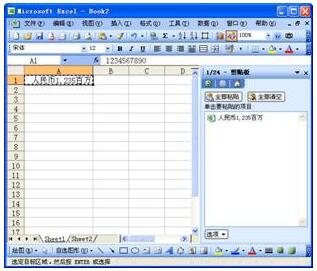 图71-1 连续两次按<Ctrl+C>会让Office剪贴板出现
图71-1 连续两次按<Ctrl+C>会让Office剪贴板出现选定目标单元格或单元格区域,单击Office剪贴板中刚才复制项目旁边的下拉箭头,在弹出的菜单中选择“粘贴”命令,如图71-2所示。这样,原始区域的数据会被粘贴到目标区域。
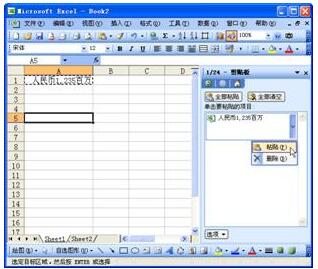 图71-2 从Office剪贴板粘贴数值到目标区域
图71-2 从Office剪贴板粘贴数值到目标区域单击菜单“编辑”→“选择性粘贴”,在“选择性粘贴”对话框中选择“文本”,然后单击“确定”,如图71-3所示。
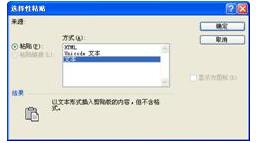 图71-3 “选择性粘贴”对话框中选择“文本”
图71-3 “选择性粘贴”对话框中选择“文本”经过两次粘贴,用户最终可以得到与原始区域显示值完全相同的内容。
我的个性签名
